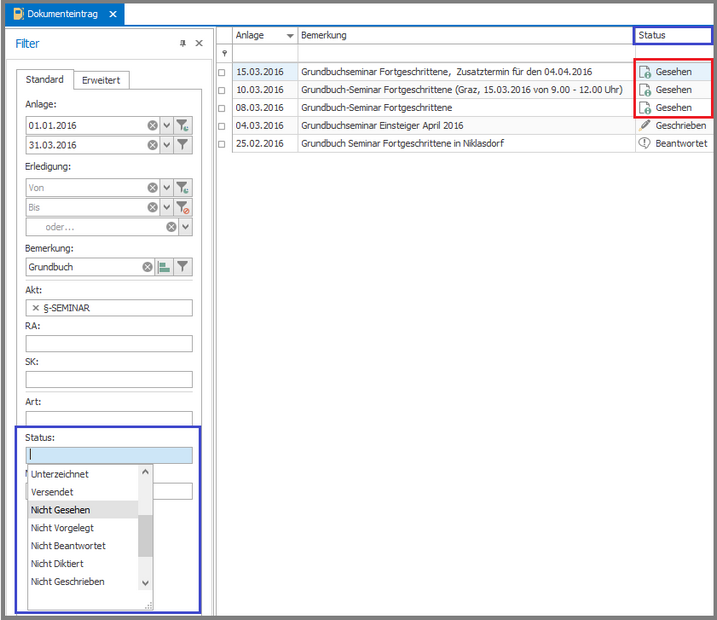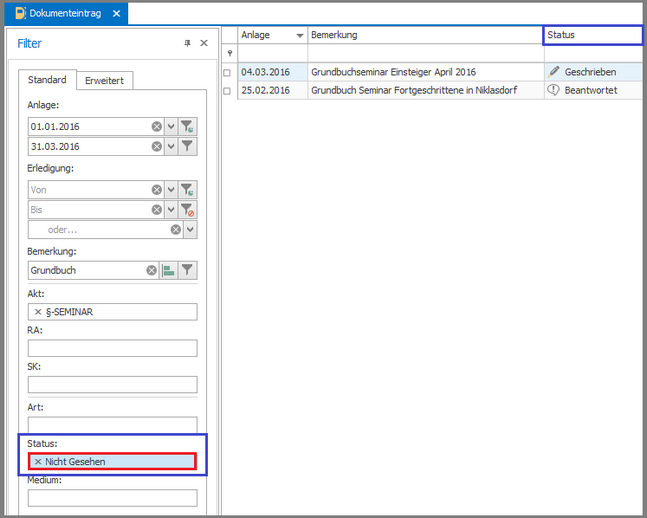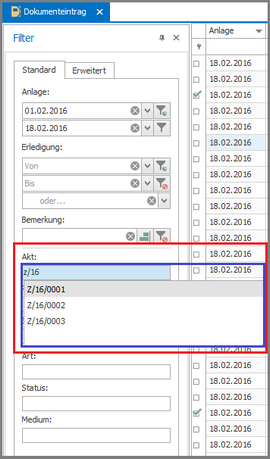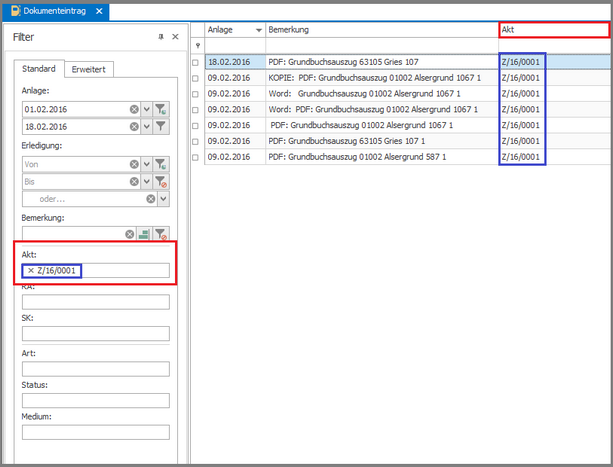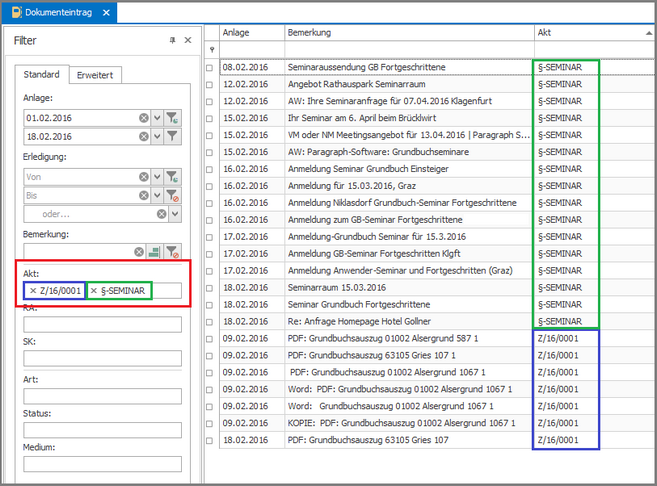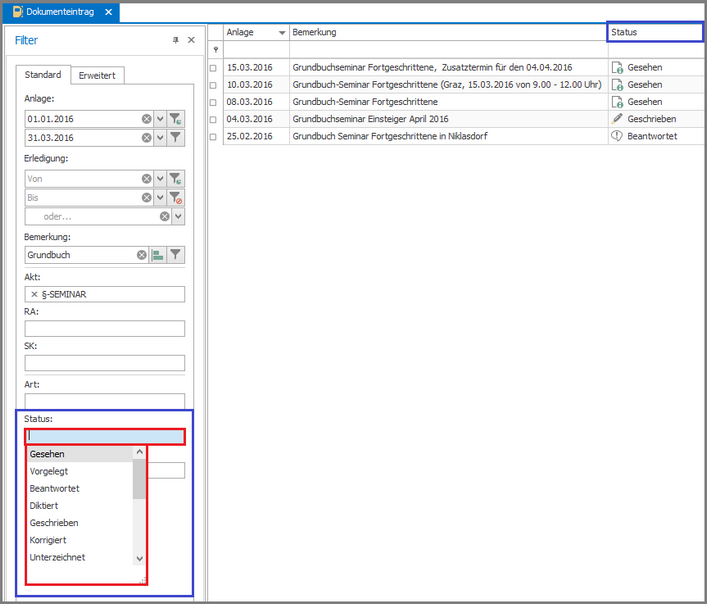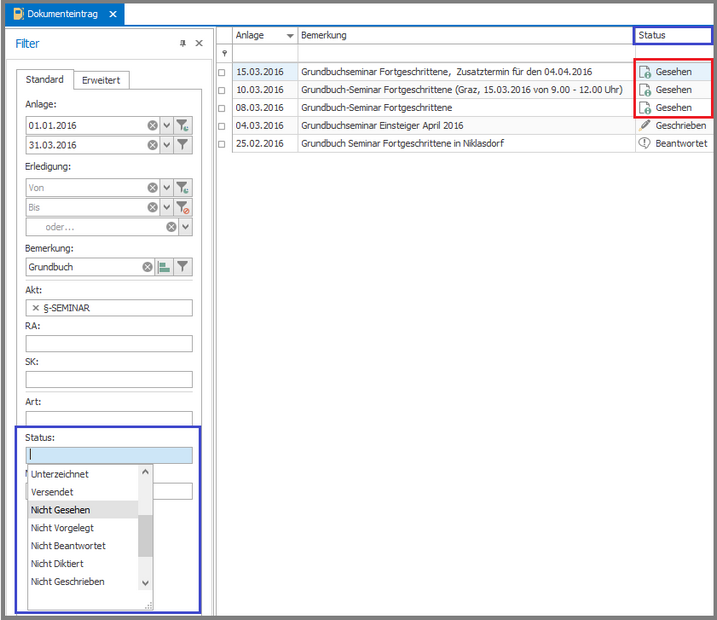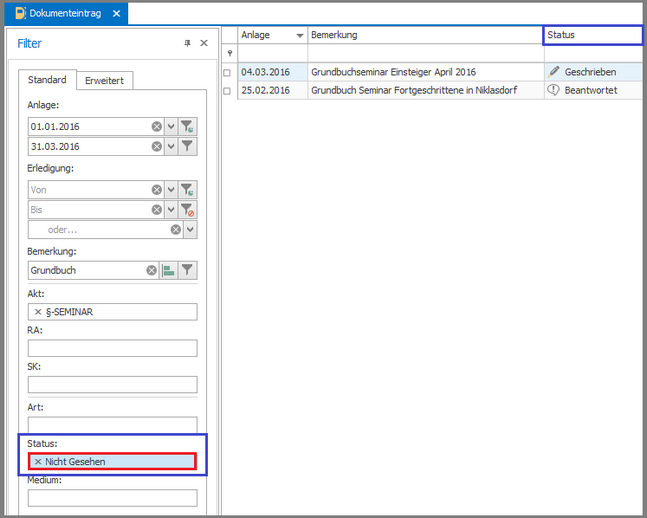Die Beschreibung wird anhand von Beispielen "Filtern im Postbuch" erstellt. Je nach Modul/Listenansicht werden entsprechenden, angepassten Filter-Parameter geladen, die Grundfunktion in den Filtern bleibt aber kontinuierlich bestehen.
Geben Sie in Feldern wie Akt, Art, Status usw. einen oder mehrere Suchbegriffe ein. Bei der Eingabe öffnet sich eine Liste mit Vorschlägen aus der Datenbank.
Die Vorschläge aus der Liste wählen Sie mit den Pfeiltasten auf der Tastatur aus - mit Enter starten Sie die Suche nach dem Begriff.
Beispiel: Filtern nach Akten / Aktensuche: Bei der Eingabe von "z/16" werden alle Akten vorgeschlagen, die mit "z/6...." beginnen. Nach der Aktenauswahl wird die Liste wird auf alle Dokumente des Akts "Z/16/0001" gefiltert.
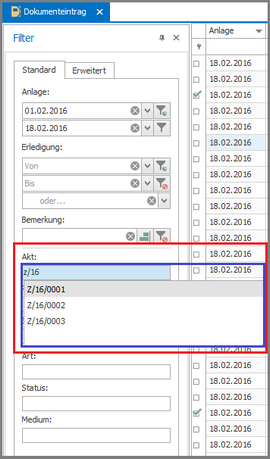
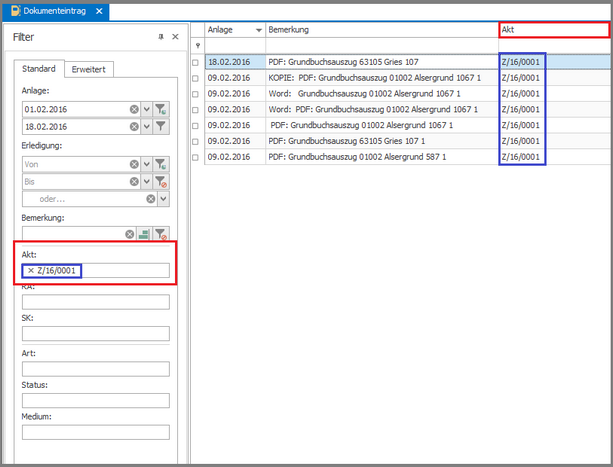
Mehrere Suchparameter eingeben
Die Suche kann einfach um mehrere Parameter erweitert werden. So können Sie die Filterung der Dokumentliste um mehrere Akten erweitern.
Beispiel: Der Aktenfilter in der Dokumentliste wurde um "§-Seminar" erweitert. Die Liste wird auf alle Dokumente aus dem Akt "Z/16/0001" und "§-Seminar" gefiltert.
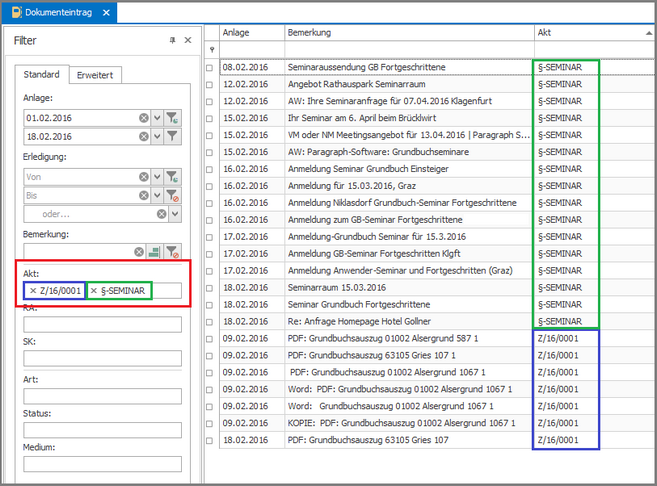
Suchparameter aus dem Filter entfernen
Haben Sie einen Suchbegriff ausgewählt nachdem Sie doch nicht filtern möchten, entfernen Sie den Suchbegriff entweder mit der Return-Taste oder indem Sie den entsprechenden Suchbegriff mit dem X-Symbol wegklicken.
Alle Vorschläge anzeigen
Drücken Sie in diesen Feldern zu Beginn auf die Leertaste, erhalten Sie alle Vorschläge die Ihnen als Suchparameter zur Verfügung stehen.
Beispiel: Die möglichen Status eines Dokuments werden vorgeschlagen.
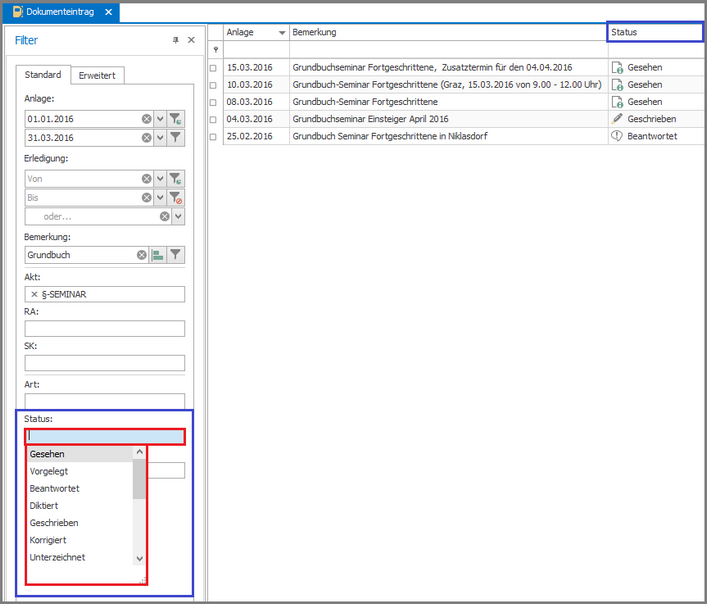
Erweiterte Suche mit "Nicht..."
Bei Feldern wie Status, Art und Medium gibt es als Zusatz-Filteroption die Option "Nicht...".
Beispiel: Filtern nach "Nicht Gesehen". Die Datensätze die den Status "Gesehen" haben, werde aus der Suche exkludiert: